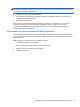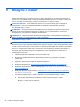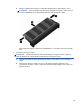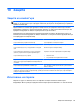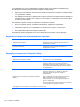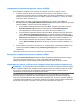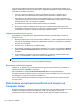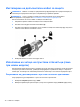HP Notebook PC User Guide - Linux
идентификационните данни на паролата, същите DriveLock главна парола и парола на
произволен потребител ще се използват за отключване на дисковото устройство.
ЗАБЕЛЕЖКА: Трябва да разполагате с администраторска парола на BIOS, преди да
получите достъп до функциите на автоматичната DriveLock защита.
Управление на автоматична DriveLock парола
За да разрешите или забраните автоматична DriveLock парола в Computer Setup, изпълнете
следните стъпки:
1. Включете или рестартирайте компютъра, след което натиснете клавиша esc, докато най-
долу на екрана е показано съобщението "Press the ESC key for Startup Menu" (Натиснете
клавиша ESC за Стартово меню).
2. Натиснете f10, за да влезете в Computer Setup.
3. Използвайте посочващо устройство или клавишите със стрелки, за да изберете Security
(
Защита) > Automatic DriveLock (Автоматичната DriveLock), след което следвайте
инструкциите на екрана.
Използване на защитна стена
Защитните стени служат за предотвратяване на неразрешен достъп до система или мрежа.
Защитната стена може да бъде софтуерна програма, която инсталирате на компютъра и/или в
мрежата, или може да бъде решение, създадено от софтуерни и хардуерни компоненти.
Предлагат се два вида защитни стени:
● Защитни стени за хост – софтуер, който защитава
само компютъра, на който е
инсталиран.
●
Защитни стени за мрежа – инсталират се между вашия DSL или кабелен модем и вашата
домашна мрежа, за да защитават всички компютри в мрежата.
Когато на дадена система е инсталирана защитна стена, всички данни, изпращани към и от
системата, се следят и сравняват с набор определени от
потребителя критерии за защита.
Всички данни, които не отговарят на тези критерии, се блокират.
Компютърът или оборудването за работа в мрежа вече може да разполага с инсталирана
защитна стена. Ако това не е така, има налични решения за защитни стени.
ЗАБЕЛЕЖКА: При определени обстоятелства защитната стена може да блокира достъпа ви
до игри в интернет, да попречи на споделянето на принтери или файлове в мрежа или да
блокира оторизирани прикачени файлове към електронните съобщения. За да отстраните
временно този проблем, забранете защитната стена, изпълнете желаната задача, след което
отново разрешете защитната стена. За
да отстраните проблема за постоянно, конфигурирайте
защитната стена отново.
1. За да видите или промените настройките на защитната стена, изберете Computer
(Компютър) > YaST.
ЗАБЕЛЕЖКА: Когато осъществявате достъп до YaST, ще получите подкана да въведете
администраторската парола.
2. В левия панел щракнете върху Security and Users (Защита и потребители), след което
щракнете върху Firewall (Защитна стена) в десния панел.
ЗАБЕЛЕЖКА: Когато променяте настройки на защитната стена, ще получите подкана да
въведете администраторската парола.
Използване на защитна стена 69